La gestión de datos en un sistema operativo es esencial a la hora de contar con los mejores niveles de control y optimización de procesos ya que de este modo como administradores tenemos la facilidad de documentar cualquier anomalía que se pueda presentar en el sistema.
Una de las herramientas más completas para esto es OpenNMS la cual ha sido desarrollada como una herramienta íntegra de monitoreo y por ello Solvetic analizará hoy en detalle su uso en Linux.
Actualmente contamos con dos distribuciones de OpenNMS: Meridian y Horizon. La opción Meridian es especial para empresas y negocios donde los datos y soporte deben ser estables y contar con soporte a largo plazo, por el contrario, Horizon, es ideal para el monitoreo y gestión de nuevas tecnologías y ambientes de TI.
- Esta en la capacidad de detectar interrupciones del servicio y medir la latencia con el fin de graficar y establecer umbrales a través del sondeo automático.
- Compatible con muchas aplicaciones de monitores de servicio configurables.
- Posibilidad de obtener datos y métricas de rendimiento a través de SNMP, JMX, WMI, NRPE, NSClient ++ y XMP realizando los cambios pertinentes en la configuración.
- OpenNMS cuenta con una arquitectura flexible y extensible con el fin de ampliar las posibilidades del servicio. OpenNMS cuenta con las interfaces de North End para alarmas y ReST API ayudan a integrar OpenNMS en la infraestructura existente.
- Capacidad de detectar topologías de red en la capa 2 las cueles están basadas en información de SNMP. usando estándares industriales como LLDP, CDP y Bridge-MIB discovery. OpenNMS soporta el descubrimiento .de topología de enrutamiento de capa 3 basado en OSPF e IS-IS.
- Posibilidad de ejecutar scripts externos.
- Integración de Request Tracker (RT).
- Integración de BMC Remedy.
- Integración OTRS.
- Permite la implementación JMS Alarm Northbound.
- Compatible con múltiples sistemas operativos como Windows, Mac, Linux / Unix y Solaris.
- Permite enviar notificaciones a través de correo electrónico.
- Capaz de procesar 125,000 mensajes syslog por minuto.
1. Actualizar el sistema Ubuntu 17
El primer paso que dar consiste en actualizar los paquetes del sistema ejecutando los siguientes comandos:
sudo apt-get update -y sudo apt-get upgrade -y
Después de actualizar el sistema operativo, será necesario definir el nombre de dominio completo según sea la necesidad, para ello, editaremos el archivo /etc/hosts usando el editor deseado:
sudo nano /etc/hosts
Allí ingresamos lo siguiente:
192.168.0.21 server.OpenNMS.local server
La dirección IP a ingresar será la dirección IP del servidor donde se está instalando la aplicación. Guardamos los cambios usando la combinación de teclas siguiente:
Ctrl +O
Salimos del editor usando:
Ctrl + X
Ahora, accederemos al archivo /etc/hostname:
sudo nano /etc/hostname
Allí agregaremos la siguiente línea. De nuevo guardamos los cambios y salimos del editor.
server.OpenNMS.local
2. Instalar PostgreSQL en Ubuntu 17
La aplicación OpenNMS debe usar PostgreSQL para todo lo relacionado con la base de datos, para instalar PostgreSQL ejecutaremos el siguiente comando:
sudo apt-get install postgresql -y
Después de realizar el proceso de instalación de PostgreSQL, será necesario permitir el acceso de los usuarios a esta base de datos, PostgreSQL solo permitirá la conexión si hemos iniciado sesión en el nombre de la cuenta local que debe coincidir con el usuario de PostgreSQL, en este punto debemos mencionar que OpenNMS se ejecuta como root, por ello debemos cambiar la configuración para permitir el usuario root debemos acceder al siguiente directorio:
sudo nano /etc/postgresql/9.5/main/pg_hba.conf
Allí debemos ubicar las siguientes líneas:
local all all peer host all all 127.0.0.1/32 md5 host all all ::1/128 md5
Debemos cambiar el último valor de la siguiente forma:
local all all trust host all all 127.0.0.1/32 trust host all all ::1/128 trust
Guardamos los cambios usando la combinación de teclas siguiente:
Ctrl +O
Salimos del editor usando:
Ctrl + X
Procedemos a reiniciar el servicio de PostgreSQL ejecutando lo siguiente:
sudo systemctl restart postgresql sudo systemctl enable postgresql
3. Instalar Java en Ubuntu 17
Para la instalación de Java agregaremos el siguiente repositorio PPA:
sudo add-apt-repository ppa:webupd8team/java
Luego actualizaremos este repositorio ejecutando:
sudo apt-get update -y
Luego podremos instalar Java con el siguiente comando:
sudo apt-get install oracle-java8-installer -y
Durante el proceso de instalación veremos lo siguiente:
Pulsamos en Aceptar y luego debemos aceptar los términos de la licencia de Java:
Una vez concluido este paso podremos comprobar la versión de Java ejecutando lo siguiente:
java -version
4. Instalar OpenNMS en Ubuntu 17
De forma predeterminada, la aplicación OpenNMS no está disponible en el repositorio oficial de Ubuntu razón por la cual debemos agregar el repositorio de OpenNMS al directorio /etc/apt/sources.list.d.
Ejecutaremos el siguiente comando para esto:
sudo nano /etc/apt/sources.list.d/OpenNMS.list
Allí, agregaremos las siguientes líneas:
deb http://debian.OpenNMS.org stable main deb-src http://debian.OpenNMS.org stable main
Guardamos los cambios usando la combinación de teclas siguiente:
Ctrl +O
Salimos del editor usando:
Ctrl + X
Ahora, añadiremos las claves GPG de OpenNMS con el siguiente comando:
wget -O - http://debian.OpenNMS.org/OPENNMS-GPG-KEY | sudo apt-key add –
De nuevo actualizaremos el repositorio con la ejecución del siguiente comando:
sudo apt-get update -y
Una vez actualizado este repositorio procedemos a ejecutar lo siguiente para la instalación de OpenNMS:
sudo apt-get install default-mta opennms -y
Durante el proceso de instalación serán desplegados los siguientes mensajes:
En este caso definimos la forma de configuración del correo, pulsamos en Aceptar, si seleccionamos Sitio de Internet, y definiremos el nombre del servidor de correo:
Una vez definido pulsamos en Aceptar y veremos el mensaje final:
De nuevo pulsamos en Aceptar y culminara el proceso de instalación de OpenNMS.
Una vez finalizado este paso, vamos a crear una base de datos para OpenNMS. Para ello ejecutaremos el siguiente comando:
sudo /usr/share/opennms/bin/install -dis
Esperamos que la base de datos sea creada. Luego iniciaremos el servicio ejecutando:
sudo systemctl start opennms Configuración del Firewall
Es necesario que permitamos el acceso a través de un navegador web y para ello debemos dar los permisos necesarios en el firewall, ejecutaremos lo siguiente:
sudo ufw enable (Habilita el firewall) sudo ufw allow 8980 (Concede permiso al puerto) sudo ufw reload (Recarga la configuración)
5. Acceder a OpenNMS en Ubuntu 17
Finalmente, para acceder a OpenNMS vamos a un navegador y usaremos lo siguiente:
http://Direccion_IP:8980/opennms
6. Acceder a OpenNMS en Ubuntu 17
Allí ingresaremos las siguientes credenciales:
- Usuario: admin
- Contraseña: admin
Una vez accedamos podremos iniciar la gestión de
A partir de aquí podremos realizar las tareas de gestión y control sobre múltiples parámetros del servidor.

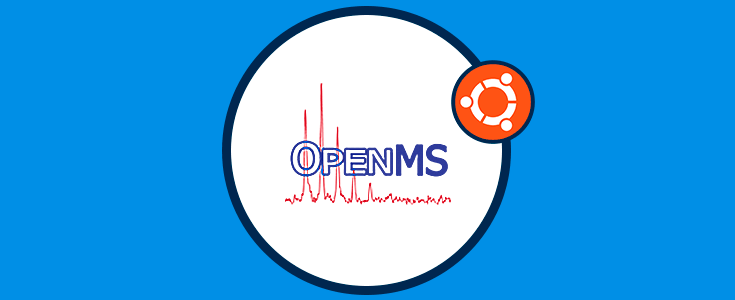
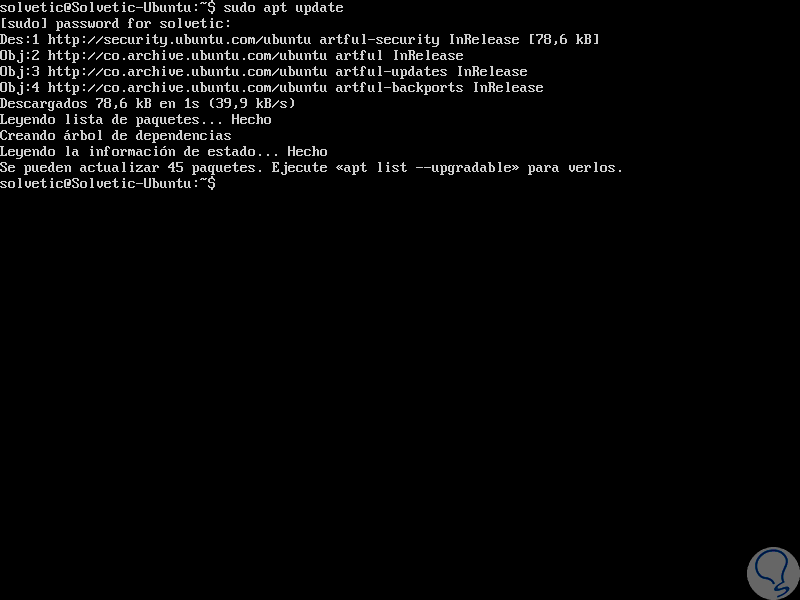
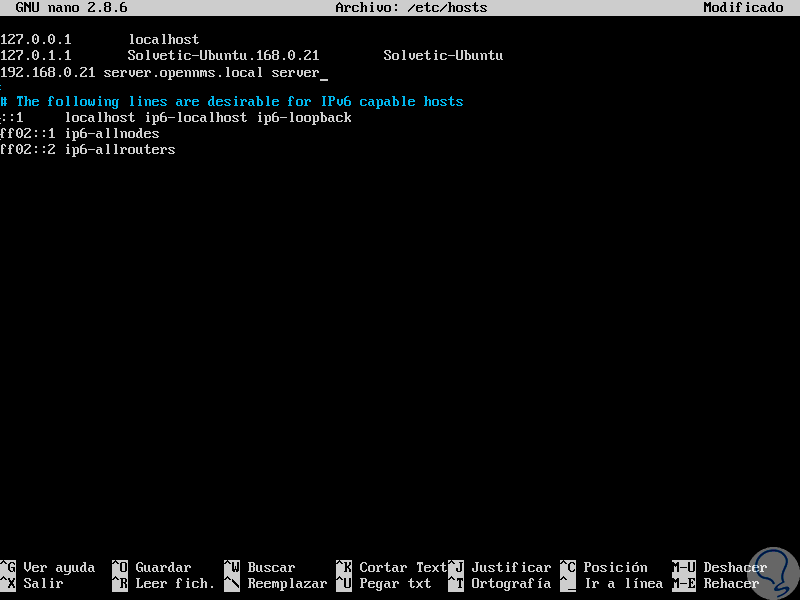
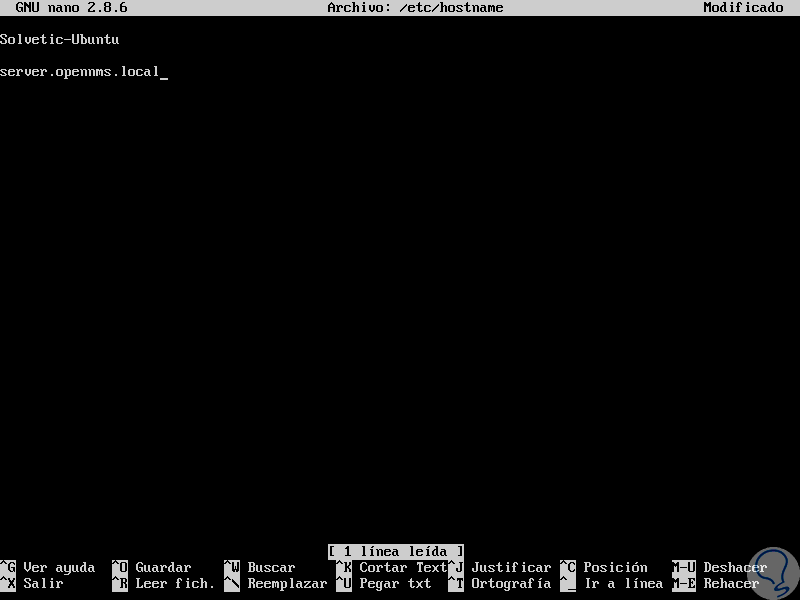
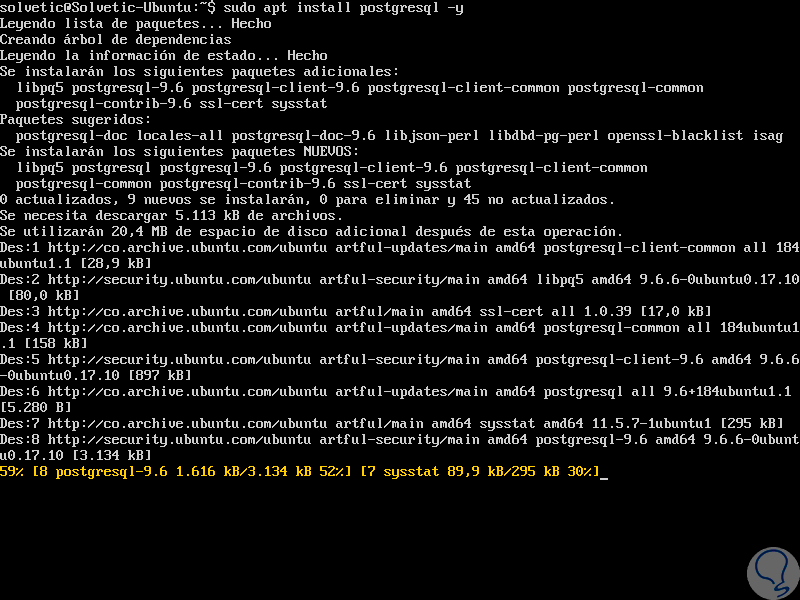
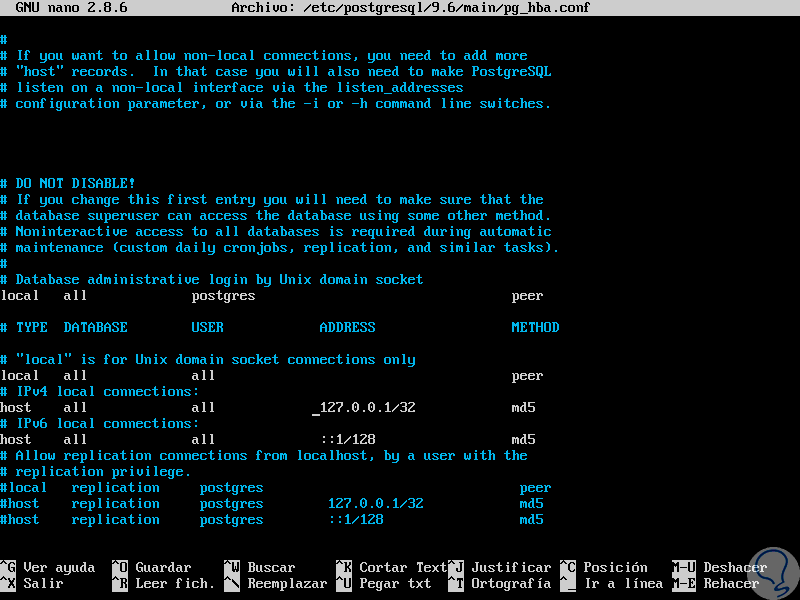
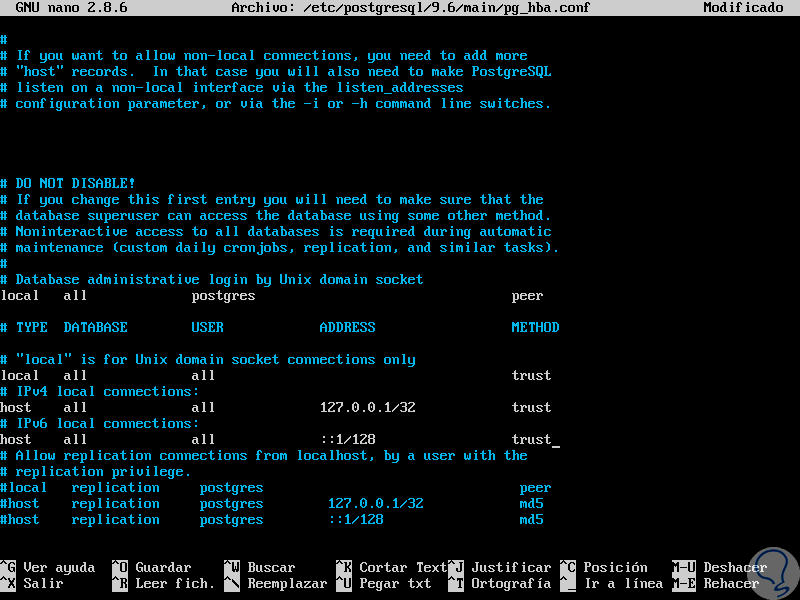
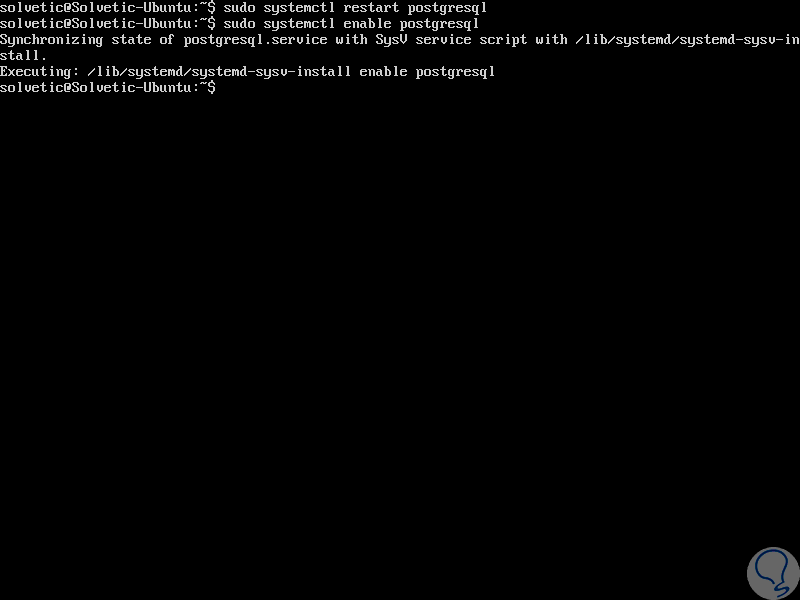
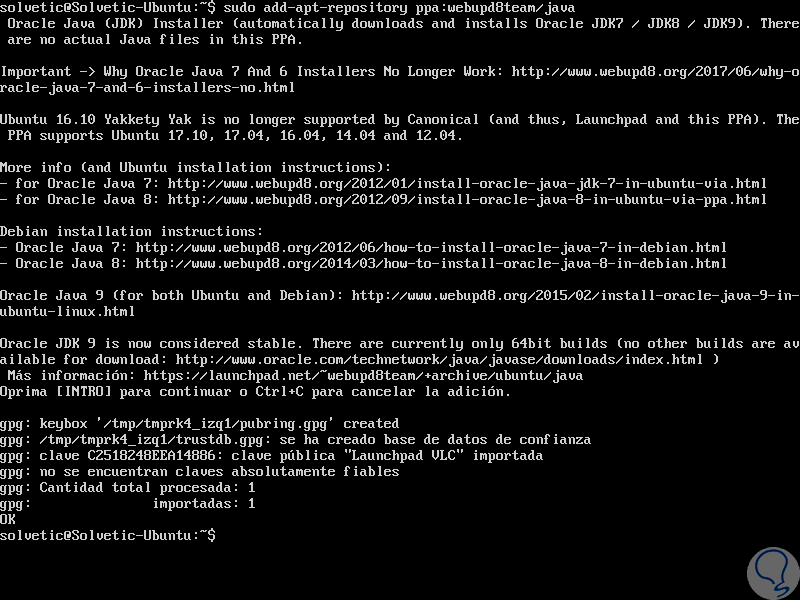
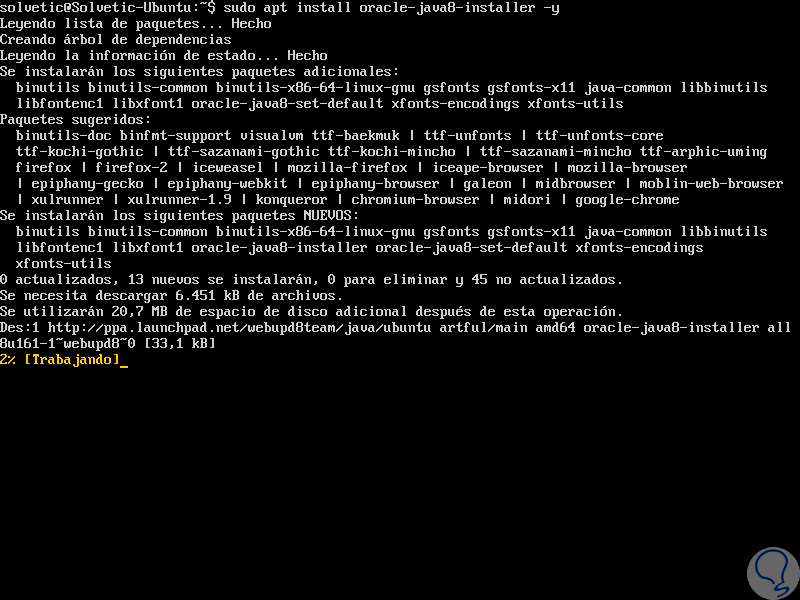
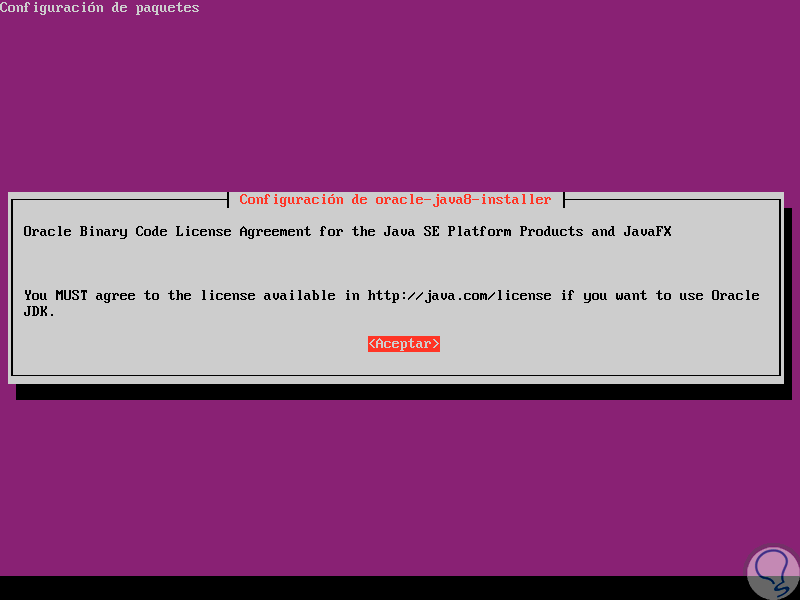
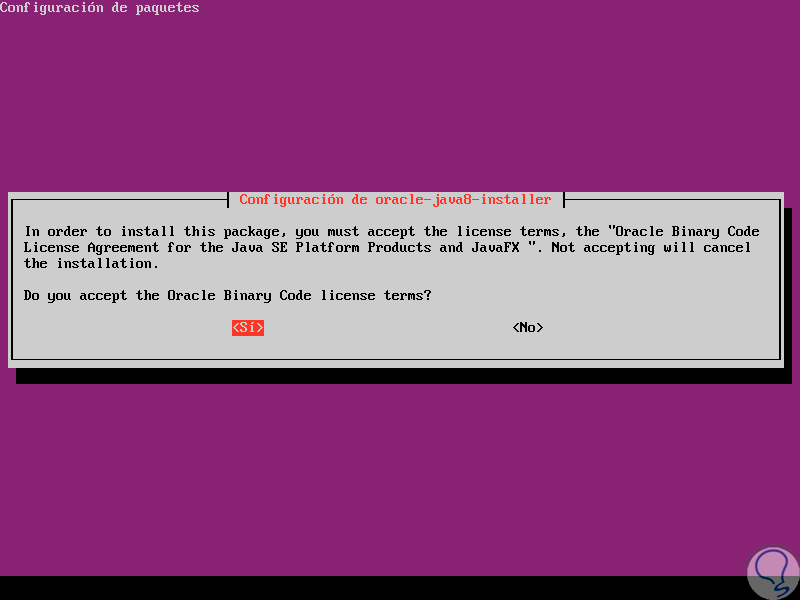
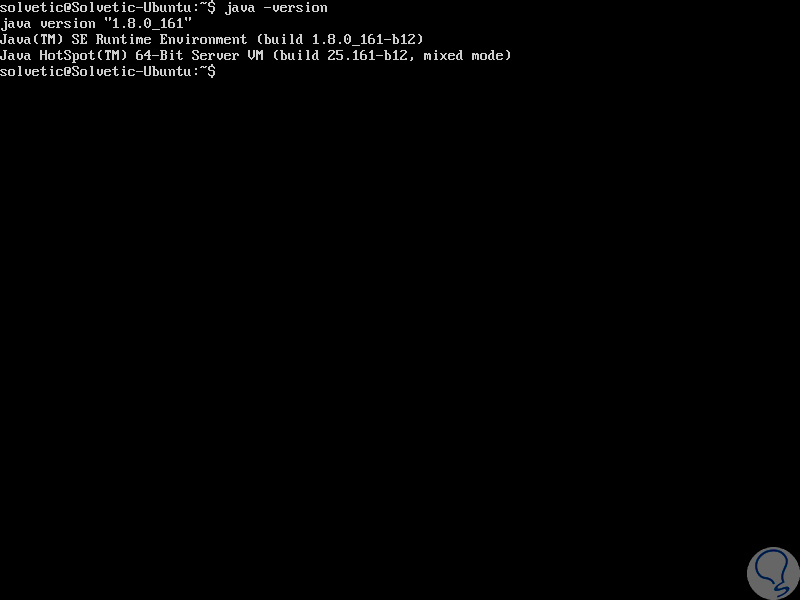
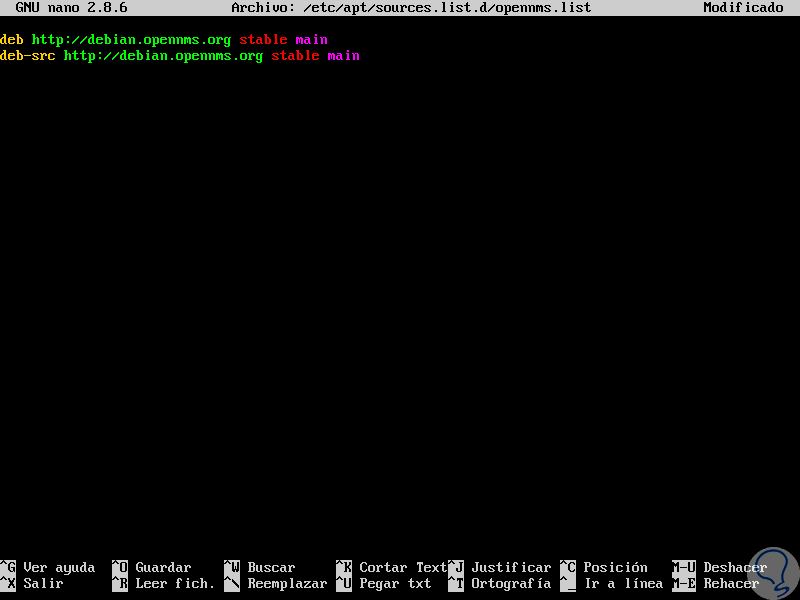
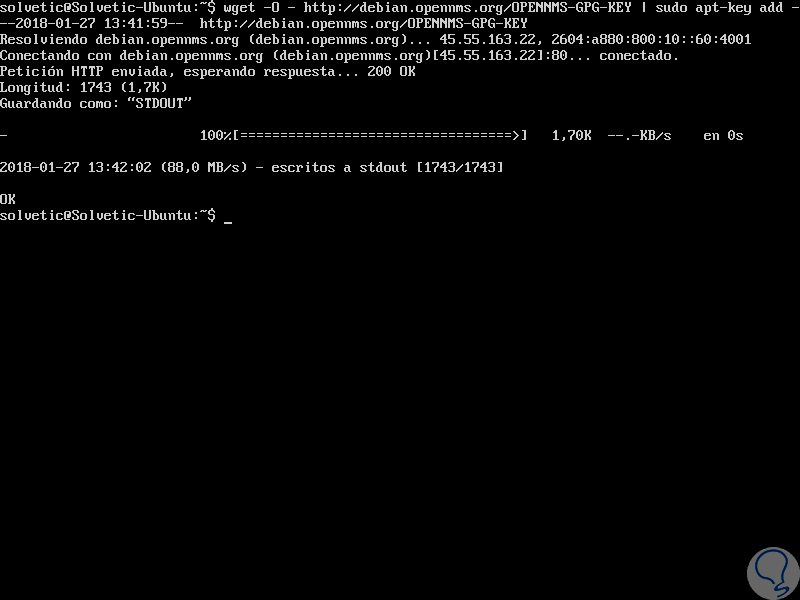

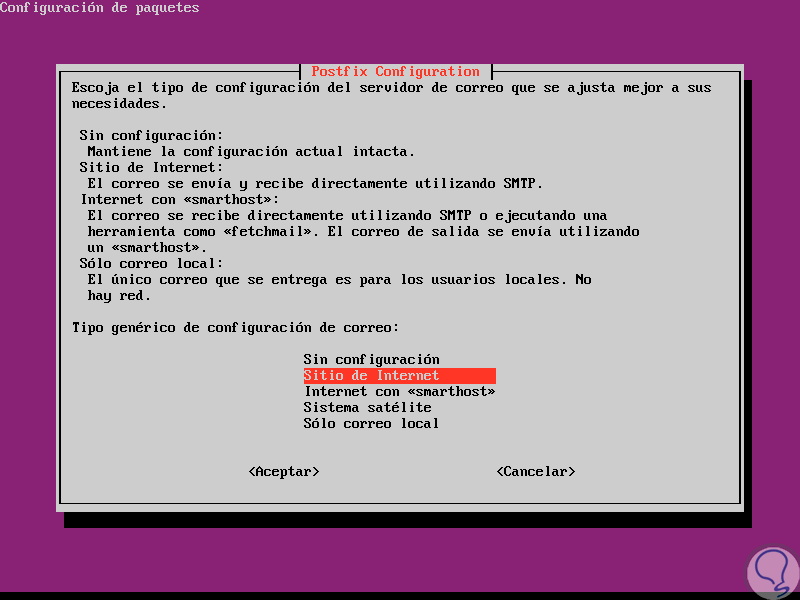


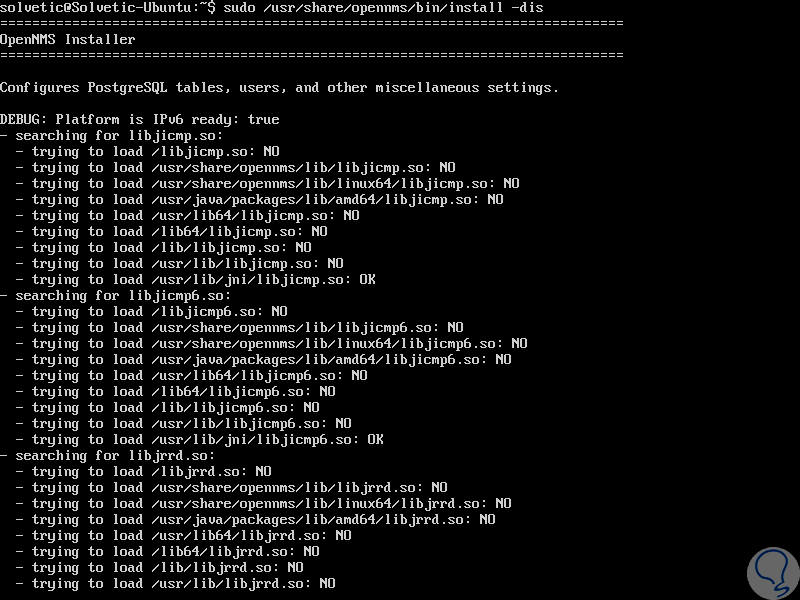
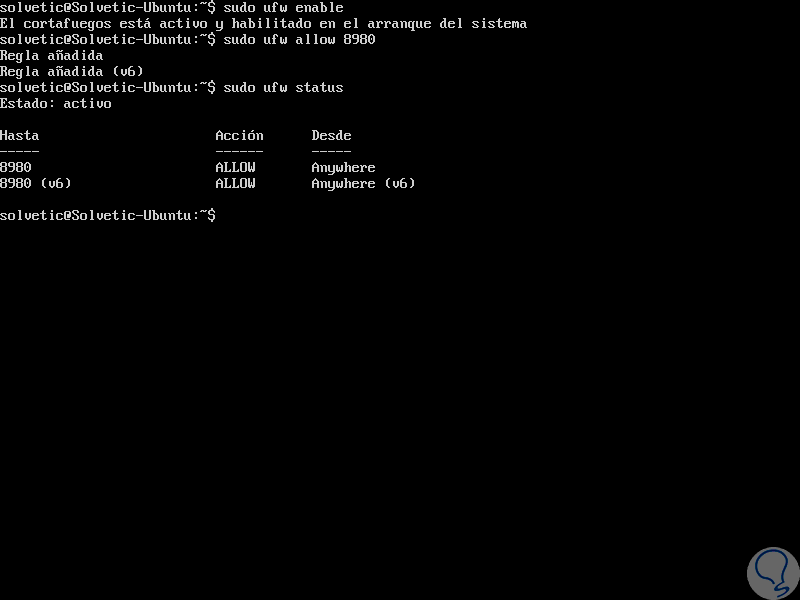
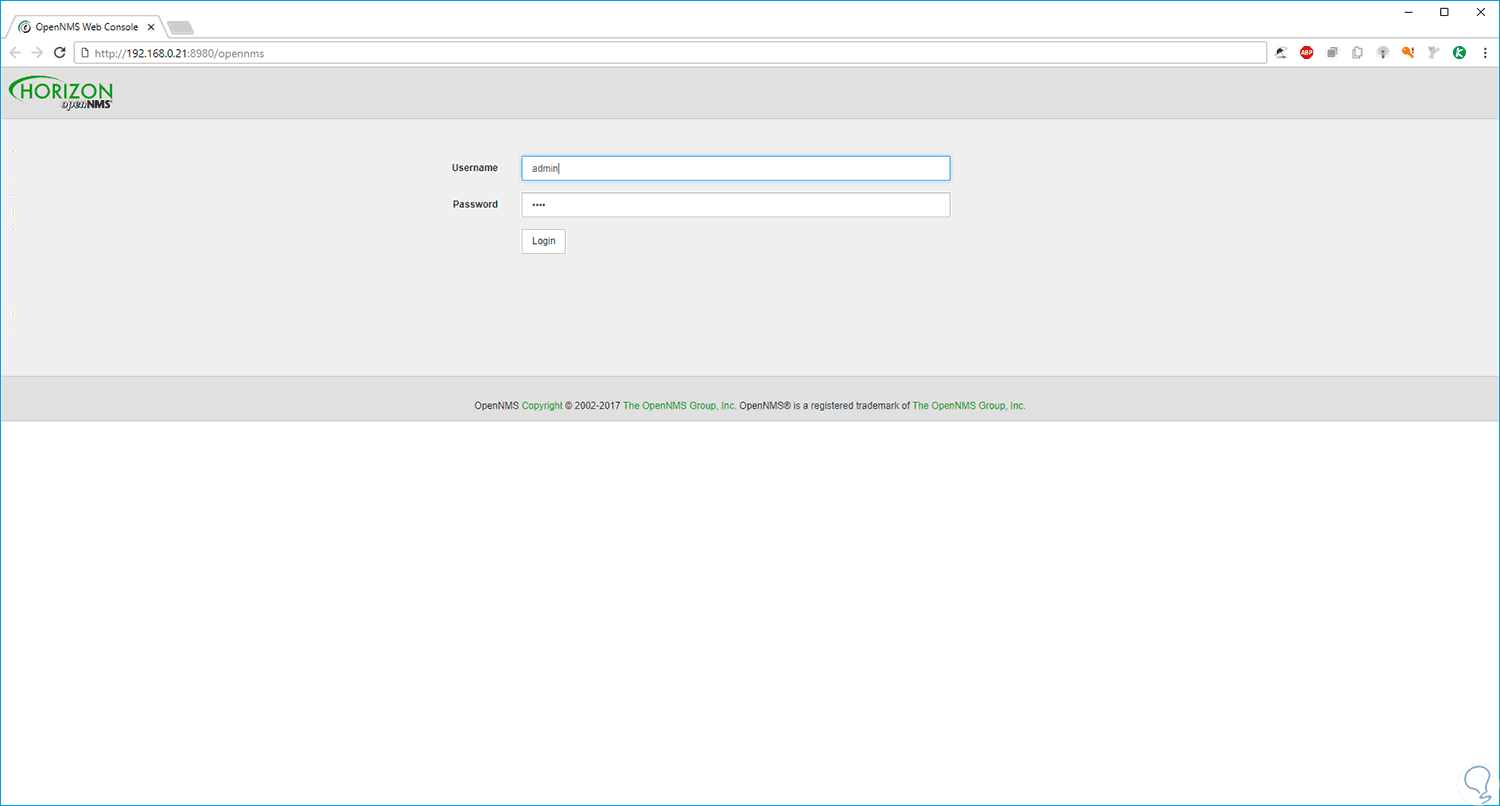
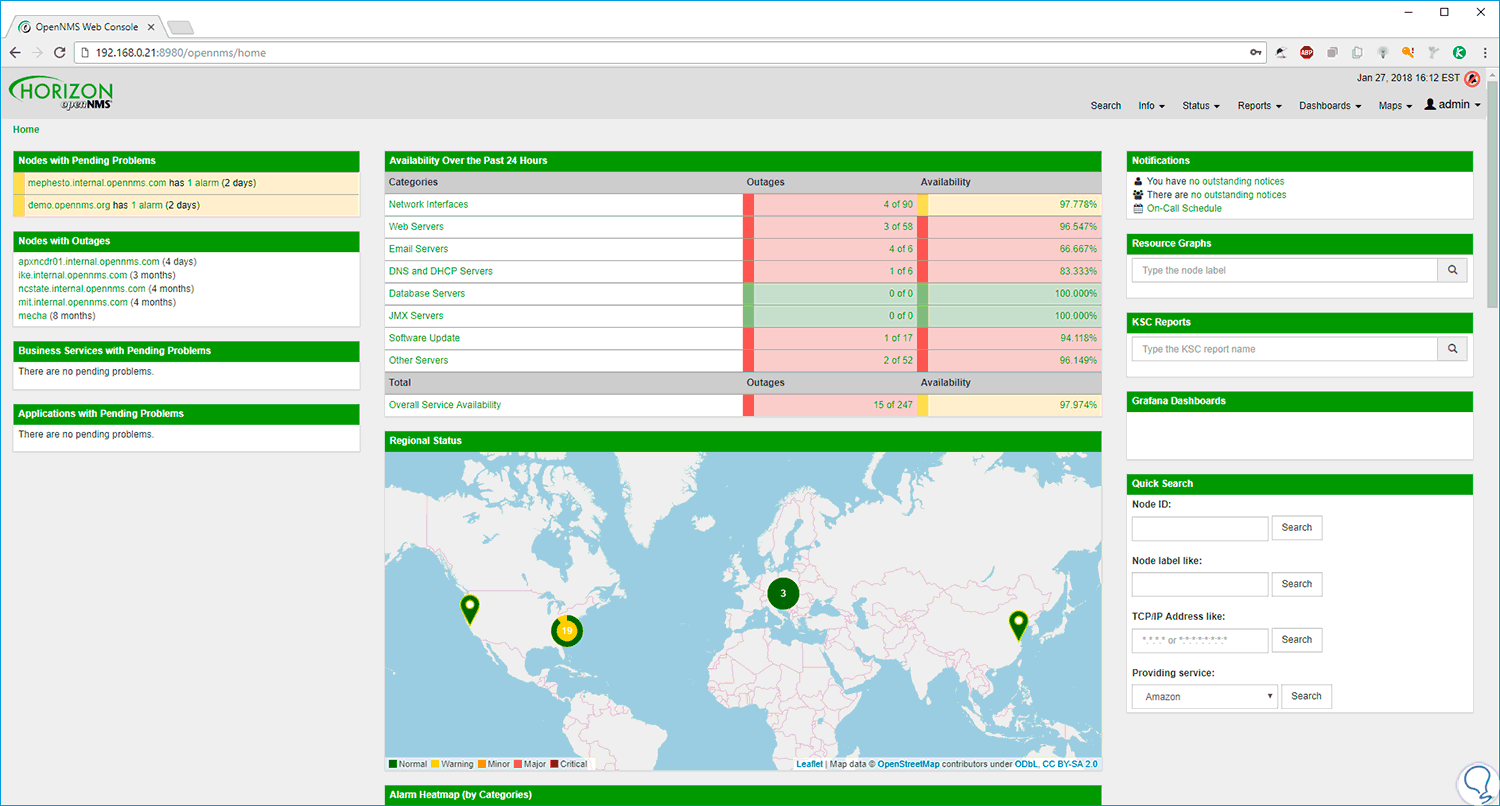
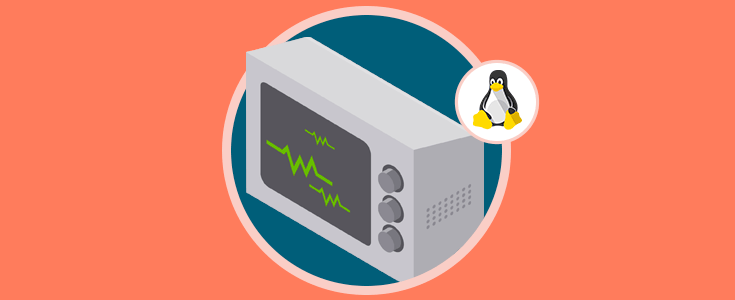


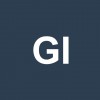


tienes manual en pdf
gracias